Независимо от того, выдает ли ваш компьютер странные ошибки или вы просто интересуетесь операционной системой Windows, мы здесь, чтобы ответить на любые ваши вопросы в разделе «Спросите эксперта по Windows». Сегодня мы начинаем 22-й выпуск вопросов и ответов, которые публикуем еженедельно, отвечая на вопросы таких читателей, как вы. Если у вас есть собственный вопрос, не стесняйтесь воспользуйтесь функцией «Спросите наших экспертов прямо сейчас!» кнопку в правой части любой страницы здесь, в MTE. Теперь давайте перейдем к тому, что появилось в нашем почтовом ящике!
В: Я прочитал эту статью о снятии защиты от записи с флэш-накопителей. Кажется, это не работает. Как убрать эту ошибку?
О: Я заметил, что в статье рассказывается, как выполнить низкоуровневое форматирование флэш-накопителя. Если вы по-прежнему не можете это сделать и получаете сообщения об ошибках, возможно, сам флэш-накопитель поврежден. Если этот диск у вас был какое-то время, даже если вы им не пользовались, он может быть поврежден по р
Contents
- 1 В: Я прочитал эту статью о снятии защиты от записи с флэш-накопителей. Кажется, это не работает. Как убрать эту ошибку?
- 2 В: Как лучше всего бесплатно проверить состояние моего жесткого диска?
- 3 В: Блокировка интернет-провайдером определенного веб-сайта вынуждает меня использовать TOR (луковую маршрутизацию) для доступа к нему. Когда я нажимаю ссылки, которые открываются на другом клиенте, я не вижу веб-сайт на этом клиенте. Как мне заставить это работать?
- 4 В: Я пользуюсь компьютером уже год, и он становится все медленнее. Я загружаю его и, работая только с ESET NOD32 и Google Chrome, использую все свои 2 ГБ оперативной памяти в Windows 7. В чем может быть проблема?
- 5 Есть вопросы?
В: Я прочитал эту статью о снятии защиты от записи с флэш-накопителей. Кажется, это не работает. Как убрать эту ошибку?
могут выдать ошибку, хотя с диском все в порядке. Тогда это будет проблема, связанная с самой системой.Мне очень жаль, но я не могу вам в этом помочь, но если вы в точности последуете статье и все равно получите ошибку, вы ничего не сможете сделать, кроме как выбросить диск и получить новый.
В: Как лучше всего бесплатно проверить состояние моего жесткого диска?
О: На вашем компьютере уже установлены утилиты для проверки работоспособности дисков. На самом деле их там два. Один из них (chkdsk) используется для проверки вашего диска на наличие ошибок, которые могут привести к сбою. Другой (dfrgui, или «дефрагментация») можно использовать для повышения эффективности работы вашего диска.
Чтобы получить доступ к chkdsk, щелкните меню «Пуск» и введите cmd. В черном окне командной строки введите
chkdsk c: /r
Не забудьте заменить «c:» на букву тома, который вы хотите проверить.

Это специально указывает вашему компьютеру проверить жесткий диск и восстановить любую читаемую информацию из поврежденных секторов. Это также подразумевает, что компьютер должен исправлять любые ошибки, возникающие на накопителе. Плохой сектор не является чем-то необычным, поскольку жесткие диски часто изнашиваются из-за многократного доступа к определенному сектору памяти.
Если у вас есть дополнительные вопросы по использованию chkdsk, задайте их в разделе комментариев ниже.
В: Блокировка интернет-провайдером определенного веб-сайта вынуждает меня использовать TOR (луковую маршрутизацию) для доступа к нему. Когда я нажимаю ссылки, которые открываются на другом клиенте, я не вижу веб-сайт на этом клиенте. Как мне заставить это работать?
О: Я предполагаю, что вы не настроили Tor на другом клиенте? Использование луковой маршру
В: Как лучше всего бесплатно проверить состояние моего жесткого диска?
должное, что забываем настроить его на других клиентах, которые мы используем. Это крайне важно для обхода систем фильтрации, которые мешают разрешению вашего домена. Не забудьте настроить Tor и для другого клиента.Если клиент, который вы пытаетесь использовать, не имеет возможности настроить прокси-сервер, вам придется прибегнуть к использованию приложения, которое позволит вам подключиться к процессу, запускающему это приложение. Для этого советую использовать AdvOR. Программное обеспечение имеет открытый исходный код и довольно простое в использовании, позволяя вам использовать функции, о которых вы даже не мечтали использовать в обычном приложении Tor.
Чтобы создать перехватчик процесса в AdvOR, выберите пункт «Процессы» из списка слева под «Перехватом». Прокрутите вниз до имени исполняемого файла запускаемого вами клиента (например, Google Chrome = «chrome.exe») и установите флажок рядом с именем исполняемого файла. Новые версии AdvOR позволяют импортировать черные списки, чтобы гарантировать, что вы не будете связаны с неправильными соединениями. Вот небольшой пример:
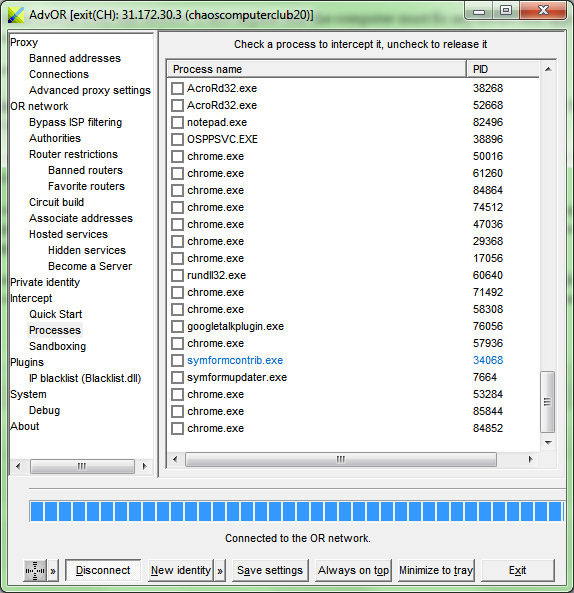
Поначалу программное обеспечение может показаться запутанным, но оно станет настоящей находкой, если вы разберетесь со всеми тонкостями. Если вы ищете что-то функциональное, а не простое, вас ждет настоящее удовольствие.
В: Я пользуюсь компьютером уже год, и он становится все медленнее. Я загружаю его и, работая только с ESET NOD32 и Google Chrome, использую все свои 2 ГБ оперативной памяти в Windows 7. В чем может быть проблема?
О: Исключая вероятность того, что у вас запущена фоновая служба с утечкой памяти, я думаю, что вы запускаете больше процессов, чем думаете. Программы, которые вы открываете сами, — не единственные, что запускаются при загрузке компьютера. Возможно, на нем установлены некоторые программы, которые настроены на запуск при запуске в фоновом режиме.
Посмотри
В: Блокировка интернет-провайдером определенного веб-сайта вынуждает меня использовать TOR (луковую маршрутизацию) для доступа к нему. Когда я нажимаю ссылки, которые открываются на другом клиенте, я не вижу веб-сайт на этом клиенте. Как мне заставить это работать?
е производительности.Но вот в чем дело: задумывались ли вы об обновлении оперативной памяти? Я знаю, что Windows 7 работает на 2 ГБ ОЗУ, а в некоторых случаях может даже отлично работать на 1 ГБ, но вы могли бы как минимум удвоить свою текущую память, чтобы дать операционной системе достаточно места для загрузки памяти для своих целей. супервыборка».
О, и это другое. Если вы хотите использовать меньше оперативной памяти, вы также можете отключить Superfetch. Подробно об этом написано в другой статье MTE, которую вы можете увидеть здесь. Прочтите раздел «Как отключить Superfetch». Если вы выполните поиск на этом сайте по ключевым словам «Windows» и «RAM», вы найдете множество других статей, написанных нашими талантливыми авторами, с советами о том, как сделать ваш компьютер более эффективным с точки зрения оперативной памяти.
Есть вопросы?
Мы всегда рады ответить на каждый ваш вопрос. Если вы хотите задать свой вопрос, как упоминалось во введении к этому сегменту, нажмите «Спросите наших экспертов сейчас!» в правой части любой страницы здесь! Мы слушаем и работаем круглосуточно, чтобы ответить на ваш вопрос!
Если вам есть что обсудить по вопросам, на которые здесь уже даны ответы, пожалуйста, используйте раздел комментариев ниже.


